نحوه نمایش تصاویر از عکس های آمازون در Echo Show

نحوه تبدیل Amazon Echo Show خود را به قاب عکس دیجیتال با Amazon Photos در این راهنما کشف کنید.
هر برنامه ، نرم افزار یا بازی دارای کلید های میانبر ، راهنمایی هایی است که به ما کمک می کند تا Google Drive راحت تر ، سریعتر ، موثرتر از آنها استفاده کنیم. این سرویس میزبانی آنلاین ترفندهای کوچک زیادی دارد که کاربران به سختی نمی دانند.
Google Drive را برای iOS بارگیری کنید
Google Drive را برای Android بارگیری کنید
Google Drive را برای رایانه بارگیری کنید
این سرویس نه تنها با ذخیره داده ها ، می تواند همگام سازی شده و به سایر سرویس ها مانند Dropbox ، Gmail ، OneDrive وصل شود ... بنابراین ، دانستن و استفاده از این نکات به روند کار کمک می کند. کار با رایانه ما بسیار کمتر دشوار است.
در زیر چند روش برای کار در Google Drive وجود دارد که افراد زیادی از آن استفاده نمی کنند ، هر چند همه اینها ویژگی های بسیار مفیدی هستند.
فقط یک کپی از Google Drive را روی رایانه خود نصب کنید و به راحتی بتوانید همه چیز را با هم همگام سازی کنید. با استفاده از Google Drive در رایانه ها ، وب و تلفن ها نه تنها کار را راحت تر می کنند ، بلکه حتی بدون اتصال به شبکه ، هنوز هم می توانید از آن استفاده کنید ، به آنها دسترسی پیدا کرده و از آن استفاده کنید. مجموعه داده ها به طور معمول. با بازگشت شبکه ، سرویس به طور خودکار آنها را با یکدیگر جستجو و همگام می کند.
همانطور که گفته شد ، می توانیم حتی بدون اینترنت از داده ها در Google Drive استفاده و ویرایش کنیم. با این حال ، برای انجام این کار ، ابتدا باید ویژگی آفلاین خود را با استفاده از:
مرحله 1: از رابط اصلی Google Drive ، روی نماد چرخ دنده (در زیر تصویر آواتار ، گوشه سمت راست بالای صفحه) کلیک راست کرده و تنظیمات را انتخاب کنید.
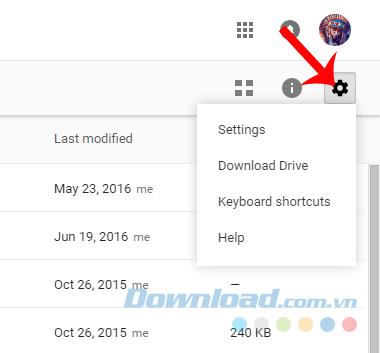
مرحله 2: برگه General - General را انتخاب کنید ، آفلاین - آفلاین را در زیر بیابید و همگام سازی اسناد Google ، برگه ها ، اسلایدها و نقشه ها را همگام کنید ... - پرونده های Google Docs را همگام سازی کنید ...
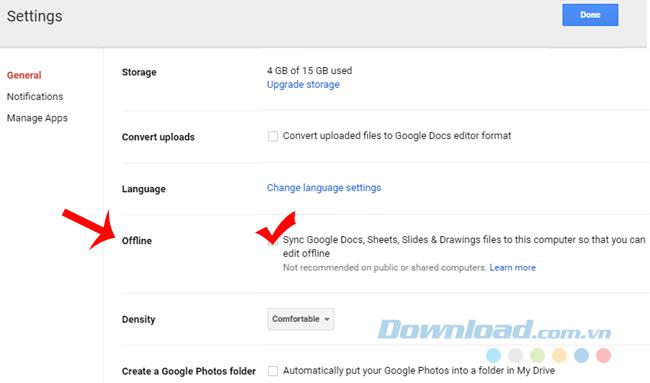
مرحله سوم: در این زمان ، اگر Google Drive را روی رایانه خود فعال کرده باشید ، به طور خودکار تمام داده های موجود در Google Drive را بصورت آنلاین در رایانه خود بارگیری می کند.
هنگامی که آنلاین (آنلاین)، شما می توانید تصویر و یا ویدیو را مشاهده نمی کند، اما می تواند در یک راه طبیعی مشاهده، ویرایش و ایجاد اسناد فایل جدید است.
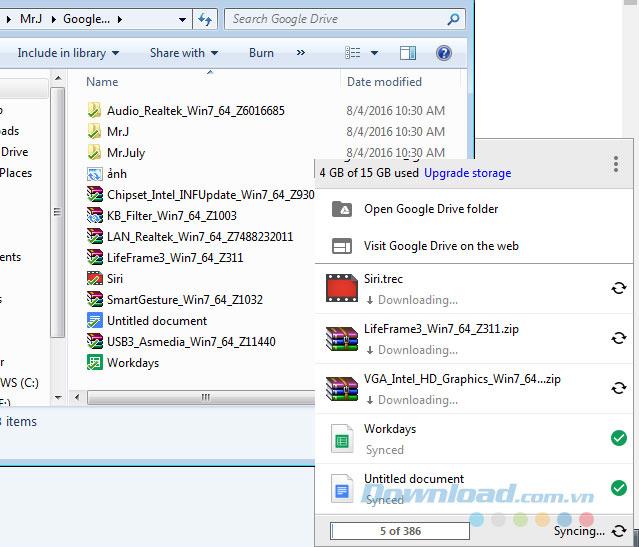
داده ها با Google Drive در رایانه همگام سازی می شوند
Google Drive شایسته است که یکی از بهترین خدمات میزبانی در جهان باشد ، زیرا نه تنها ویژگی های منحصر به فرد خود را دارد ، بلکه این ابزار همچنین به کاربران امکان می دهد کلمات کلیدی را به صورت بهینه جستجو کنند ، حتی اگر این کلمه این کلید در ... یک عکس است.
سعی کنید از یک سند عکس بگیرید ، آن را به "ابر" بیاورید ، سپس جستجو را انجام دهید. Google Drive بلافاصله نتایج را اسکن و به شما می دهد.
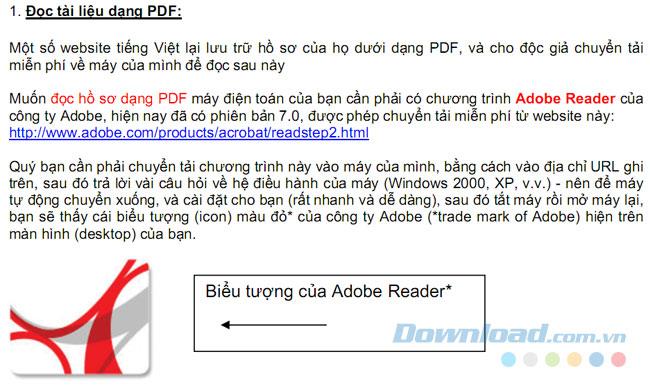
همه می دانند که ذخیره کردن یک فایل متنی بیشتر از یک عکس معمولی طول خواهد کشید ، بنابراین Google Drive به کاربران توصیه می کند که باید از متن عکس بگیرند و آن را در سیستم بارگذاری کنند ، بنابراین فقط متناسب است. در وقت صرفه جویی کنید ، در مورد فرآیند خطا نگران نباشید (وقتی شبکه لرزان است).
سپس ، اگر می خواهید استفاده کنید ، فقط با کلیک راست بر روی تصویر ، گزینه Open with / Google Docs را انتخاب کنید تا تصویر به عنوان یک متن ساده باز شود. می توانیم ببینیم این روند "تبدیل" قالب فوق العاده Google Drive است.
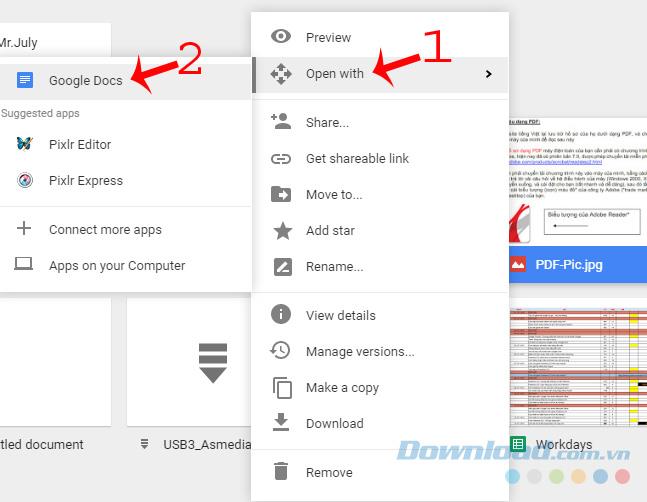
از روی تصویر ، پس از تبدیل قالب ، یک متن واقعی ظاهر می شود.
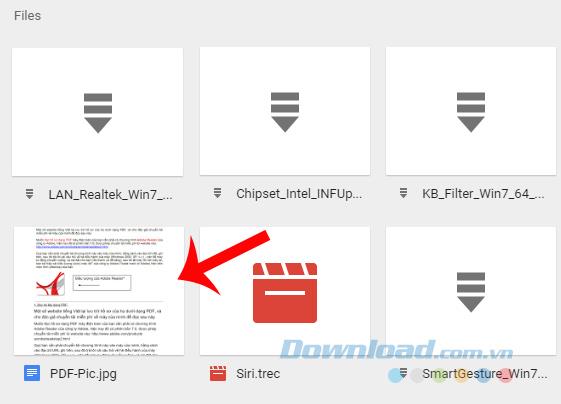
ما می خواهیم آن را باز کنیم و می توانیم هر کاری را که دوست داریم ویرایش کنیم.
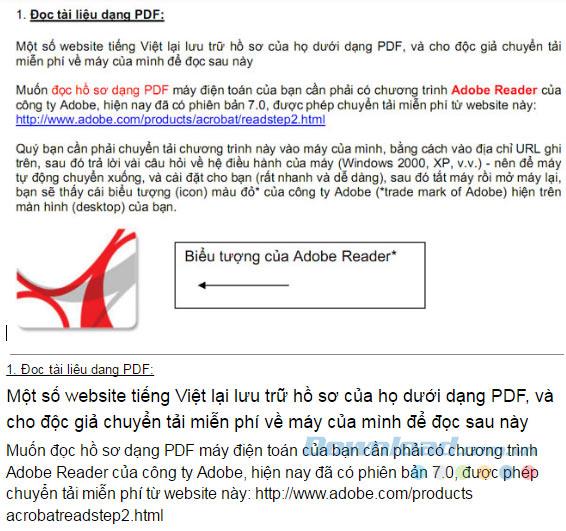
قسمت بالایی تصویر است ، قسمت پایین متن برای دقت مقایسه است
از قلم ، رنگ ، اندازه تا محتوا ... همه چیز موجود در این پرونده تصویر ، پس از تبدیل به متن ، قابل تصحیح است.
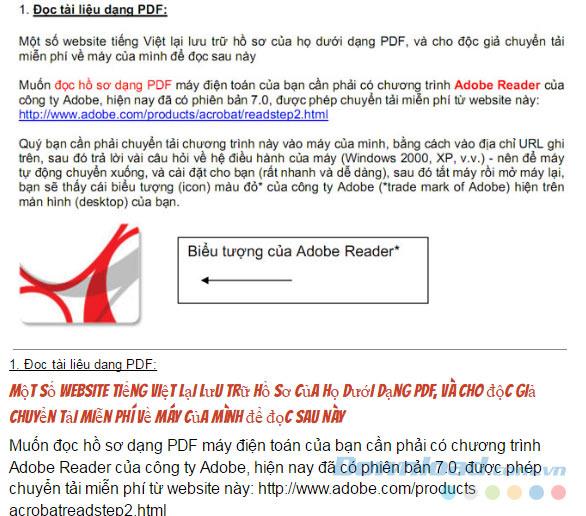
همانطور که از محصول جستجوی "غول" انتظار می رود ، Google Drive نیز از ویژگی های جستجوی بسیار عالی و اساسی برخوردار است. آیا به دنبال اطلاعاتی هستید که ارسال کرده اید ، یا کسی شما را در طی چند سال گذشته پراکنده کرده است؟
فقط کلمه کلیدی " مالک: ایمیل شخصی را برای جستجو " وارد کرده و سپس Enter را وارد کنید ، این همان است.
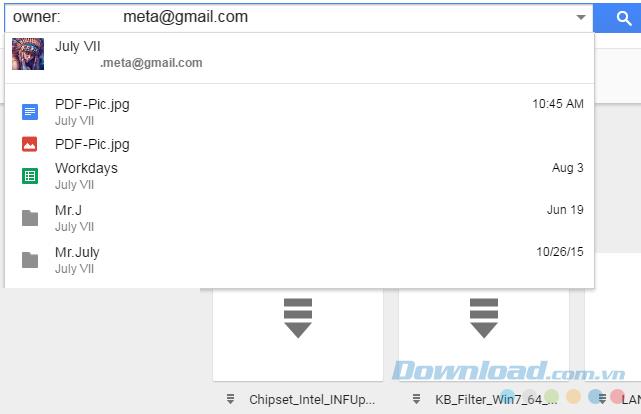
بلافاصله نتایج ظاهر می شوند.
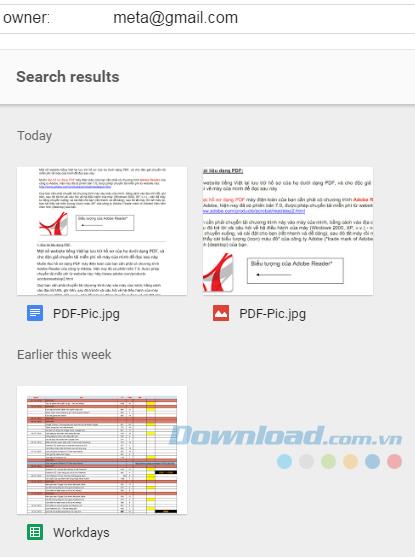
حتی اگر می خواهید در یک بازه زمانی جستجو کنید (از چه زمانی؟ حدود چه مدت؟ ...) Google Drive می تواند این کار را انجام دهد. با کلمات کلیدی مانند " قبل: " یا " بعد: زمان خاص " ، ما را برآورده می کنیم.
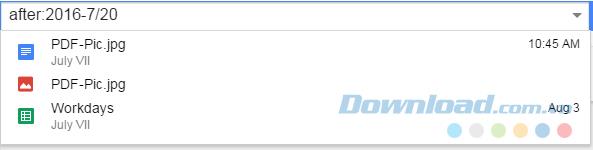
به عنوان مثال:
ما " After: 2016-7-20 " یا قبل از جستجو: 2016-7-12 را جستجو می کنیم ، به این معنی که تمام اسناد دریافت شده بعد از 20 ژوئیه 2016 یا اینکه داده ها قبل از 12 ارسال شده است را می یابیم . 7/2016؟
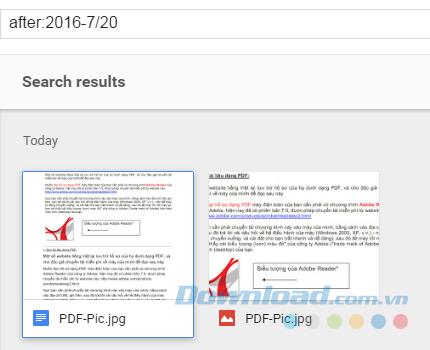
در حال حاضر این ویژگی فقط در سیستم عامل اندروید (iOS هنوز در دسترس نیست) در دسترس است ، این ویژگی به ما امکان اسکن تصویر با تلفن هوشمند خود را می دهد.
چگونه این کار را انجام دهیم:
بر خلاف هر ابزاری (به خصوص مایکروسافت آفیس یا WPS Office ) ، پس از انجام اصلاح پرونده ، معمولاً آن ابزار یا دستگاه آخرین اجرای و تنها یک نسخه را ذخیره می کند. بیشترین اما Google Drive متفاوت است ، این سرویس کل جلسه روز شما را با هر پرونده داده ضبط می کند.
حتی اگر فایل را ذخیره کرده اید ، هنوز هم می توانید فایل اصلی ویرایش شده اصلی را از قبل پیدا کرده و بازیابی کنید. نحوه انجام موارد زیر:
از رابط حاوی پرونده ای که می خواهید بررسی کنید ، بر روی آن راست کلیک کنید / مشاهده جزئیات - جزئیات را مشاهده کنید.

در سمت راست ، یک لیست جدید ظاهر می شود ، این پرونده مورد نظر شما با جدول زمانی مختلف ویرایش است. به این ترتیب ، حتی اگر یک فایل بارها و بارها ویرایش شده باشد ، اگر دوست دارید می توانید آن را به حالت اصلی خود برگردانید.
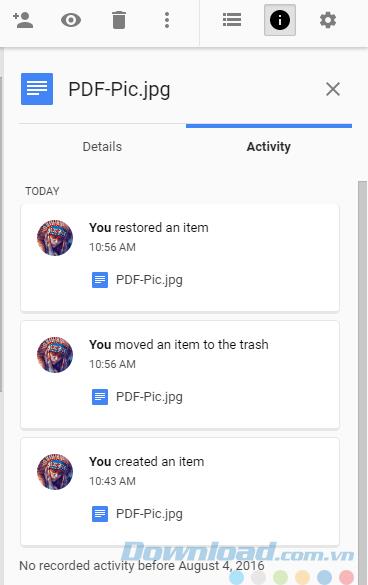
پرونده اصلی را در Google Drive مشاهده و بازیابی کنید
این روش احتمالاً نیازی به گفتن بیشتر نخواهد داشت ، زیرا این ویژگی بسیار برجسته است و نباید ویژگی Google Drive ، Google Docs را از دست داد. برای جزئیات بیشتر می توانید مقاله " نحوه ویرایش متن با صدا " را مرور کنید.
این سرویس در حدود 15 گیگابایت به ما امکان ذخیره داده را می دهد. اگر متوجه شدید فضای خالی زیادی وجود ندارد ، پرونده های بزرگ را جستجو کنید ، یا داده های کلی را بررسی کنید و پرونده ای را که حذف می شود با توجه به اندازه آن انتخاب کنید.
به طور خاص:
شما به این لینک دسترسی پیدا می کنید ، سپس یکی از دو شکل نمایش ظرفیت (صعودی یا نزولی) را برای بررسی و تصمیم گیری انتخاب می کنید.
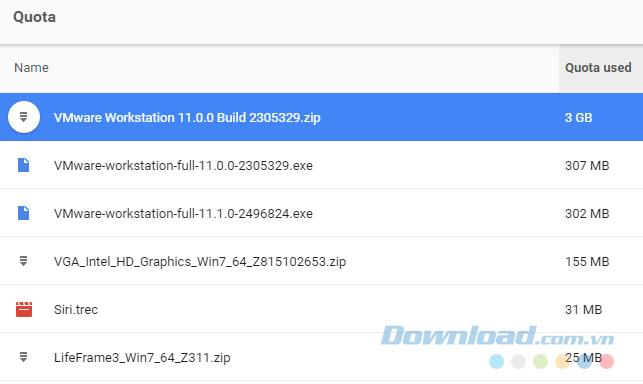
نمایش داده ها در Google Drive با ظرفیت نزولی
مانند سایر ابزارها ، Google Drive (Google Docs) به کاربران امکان می دهد پیوندها را در هر نقطه از متن وارد کنند. فقط:
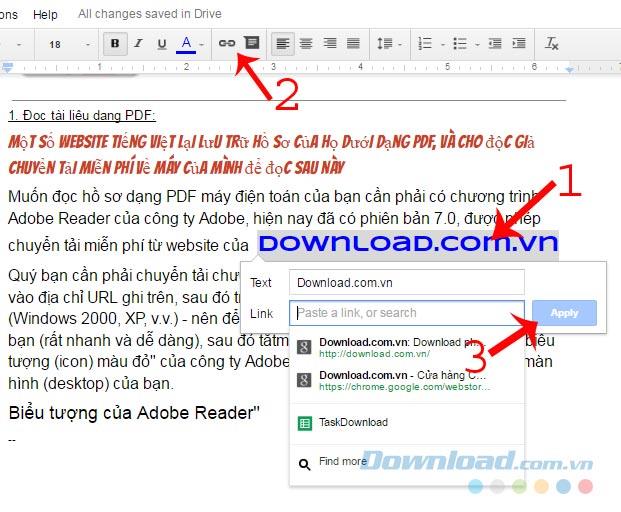
اگر در حال کار با یک مقاله ، یک پروژه هستید ... موارد زیادی وجود دارد که باید در نظر داشته باشید ، اشاره به دستهها و صفحات مربوطه ، سپس وارد کردن لینک در پست مؤثرترین روش است.
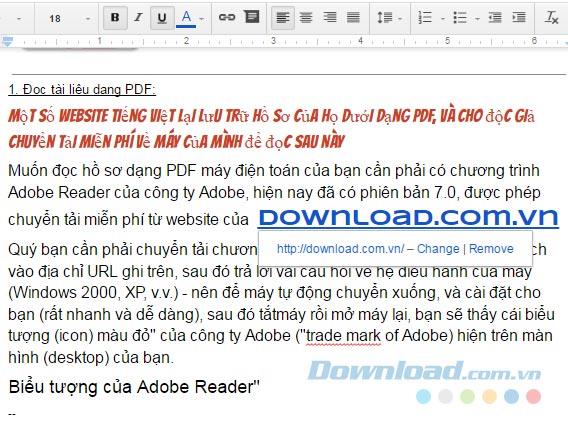
در بالا یکی از معدود راهنمایی هایی برای استفاده از Google Drive است که Download.com.vn مایل است برای شما به اشتراک بگذارد. بسیاری از نکات و کاربردهای دیگر وجود دارد که در آینده با آنها بیشتر آشنا می شویم.
نحوه تبدیل Amazon Echo Show خود را به قاب عکس دیجیتال با Amazon Photos در این راهنما کشف کنید.
وقتی برای اولین بار از Chrome استفاده می کنید، فرصتی دارید که مرورگر پیش فرض خود را تبدیل کنید. اگر از دستور رد شوید، همچنان می توانید از مرورگر استفاده کنید
فرم سفارش آنلاین به کسب و کارها کمک می کند تا بدون دردسر از مشتریان خود سفارش بگیرند. با یک فرم سفارش، مشتریان می توانند برای محصولات سفارش داده، سفارش دهند
وقتی صحبت از سادگی، امنیت و ویژگیها به میان میآید، AnyDesk به یک موفقیت فوری برای اشتراکگذاری دسکتاپ بدون تأخیر تبدیل شد و به سرعت TeamViewer را پشت سر گذاشت. اگر شما
یوتیوب چندین ویژگی دسترسی را به بینندگان ارائه می دهد تا تجربه تماشای آن ها را بهبود بخشد. دو تا از اینها زیرنویس و زیرنویس هستند. با اخیر
بخش مهمی از سفرهای بین ستاره ای شما در استارفیلد، هیجان ساختن پاسگاه ها در جهان های بیگانه است. منابعی که می توانید از اینها جمع آوری کنید
شما تحقیقات خود را انجام داده اید، تصمیم خود را گرفته اید و می خواهید در یک سهام سرمایه گذاری کنید، اما بازارها هنوز باز نشده اند. خوشبختانه این مشکلی نیست زیرا
دانلود برنامه ها از فروشگاه Google Play باید یک فرآیند ساده باشد. با این حال، کاربران ممکن است گاهی اوقات با مشکلی مواجه شوند که یادداشت روی آن وجود دارد
اگر مرتباً از ChatGPT برای رفع ابهام از همه سؤالات خود استفاده می کنید، ممکن است ناتوانی در جستجوی مکالمات قبلی خود را یک مشکل بزرگ بدانید.
Facebook Marketplace یک پلت فرم عالی برای استفاده در صورتی است که می خواهید برخی از وسایل استفاده نشده خود را بفروشید یا اگر به دنبال خرید چیزی هستید. اما می تواند
تلویزیون ال جی دروازه شما به بیش از 100 برنامه است. محتوا از اخبار و کانال های ورزشی گرفته تا فیلم ها و سریال های تلویزیونی پرطرفدار را شامل می شود. می توانید مطالب را از
اگر از اسکایپ برای کار استفاده می کنید، به احتمال زیاد زمانی فرا می رسد که باید چیزی را در تاریخچه چت خود بررسی کنید. وقتی سعی می کنید مکان را پیدا کنید
تبلت های آمازون فایر به دلیل ویژگی های عالی و قیمت های جذاب در این دسته دستگاه ها متمایز هستند. اما تا آنجا که ممکن است فناوران آنها را تحسین کنند،
کامپیوترهای مک به دلیل طراحی زیبا و قابلیت های پیشرفته در میان کارگران در بسیاری از زمینه ها محبوب هستند. آنها دارای ویژگی های بسیاری هستند که می تواند باشد
به دنبال افزودن یا جاسازی ویدیوهای YouTube به سایت یا صفحه وردپرس خود هستید؟ راهنمای دقیق ما شما را از طریق فرآیند گام به گام راهنمایی می کند.
یاد بگیرید که چگونه نوار کناری وب سایت وردپرس خود را برای قرار دادن محتوای مهم و برای یک تجربه ناوبری بهتر ویرایش کنید.
آیا نمی دانید که چگونه می توانید برای سفارش DoorDash خود بازپرداخت کنید؟ همه راههایی را که میتوانید بازپرداخت دریافت کنید، جدول زمانی بازپرداخت و موارد دیگر را بررسی کنید.
بیش از 150 زیارتگاه در "افسانه زلدا: اشک پادشاهی" (TotK) وجود دارد. آنها بخش بزرگی از تجربه هستند و شما چند مورد اول را کامل خواهید کرد
آیا می توانید لایک های اینستاگرام دیگران را بررسی کنید؟ حتی اگر مدتی است که از اینستاگرام استفاده می کنید، هنوز چیزهای جدیدی برای یادگیری وجود دارد. ساده است
برخی از کاربران اینستاگرام تا آنجا پیش می روند که استراتژی فالو آنفالو را به کار می برند که به نظر می رسد اخیراً رایج است. آنها در تلاش برای به دست آوردن شما را دنبال می کنند


















